Bạn cũng có thể tạo các nhóm chat, kênh truyền thông, cuộc gọi thoại và video với Telegram. Tuy nhiên, bạn cũng cần biết cách đăng xuất Telegram khi không muốn sử dụng nữa hoặc muốn chuyển sang tài khoản khác. Trong bài viết này, Công Ty Quảng Cáo Marketing Online Limoseo sẽ hướng dẫn bạn cách đăng xuất Telegram trên các thiết bị khác nhau.
MỤC LỤC
1. Tại sao người dùng cần đăng xuất telegram trên iphone?
Một trong những lý do để đăng xuất Telegram trên iphone là để bảo vệ thông tin cá nhân và tin nhắn của bạn. Nếu bạn để lại điện thoại của mình ở nơi công cộng hoặc cho người khác mượn, họ có thể truy cập vào ứng dụng Telegram của bạn và xem được các cuộc hội thoại, hình ảnh, video hoặc tệp tin của bạn.
Điều này có thể gây ra rủi ro về mặt bảo mật và riêng tư. Bạn có thể bị mất quyền kiểm soát các nội dung quan trọng hoặc bị lộ thông tin cá nhân cho người không mong muốn.
Một lý do khác để đăng xuất Telegram trên iphone là để tiết kiệm dung lượng lưu trữ và pin. Telegram sử dụng bộ nhớ cache để lưu trữ các nội dung đã tải về từ máy chủ. Nếu bạn không xóa cache thường xuyên, ứng dụng Telegram sẽ chiếm nhiều dung lượng lưu trữ của điện thoại của bạn.
Điều này có thể làm giảm hiệu suất và tốc độ của điện thoại của bạn. Đồng thời, Telegram cũng tiêu tốn pin khi chạy nền và nhận thông báo. Nếu bạn không cần sử dụng Telegram thường xuyên, bạn có thể đăng xuất để giải phóng không gian và tiết kiệm pin cho điện thoại của bạn.
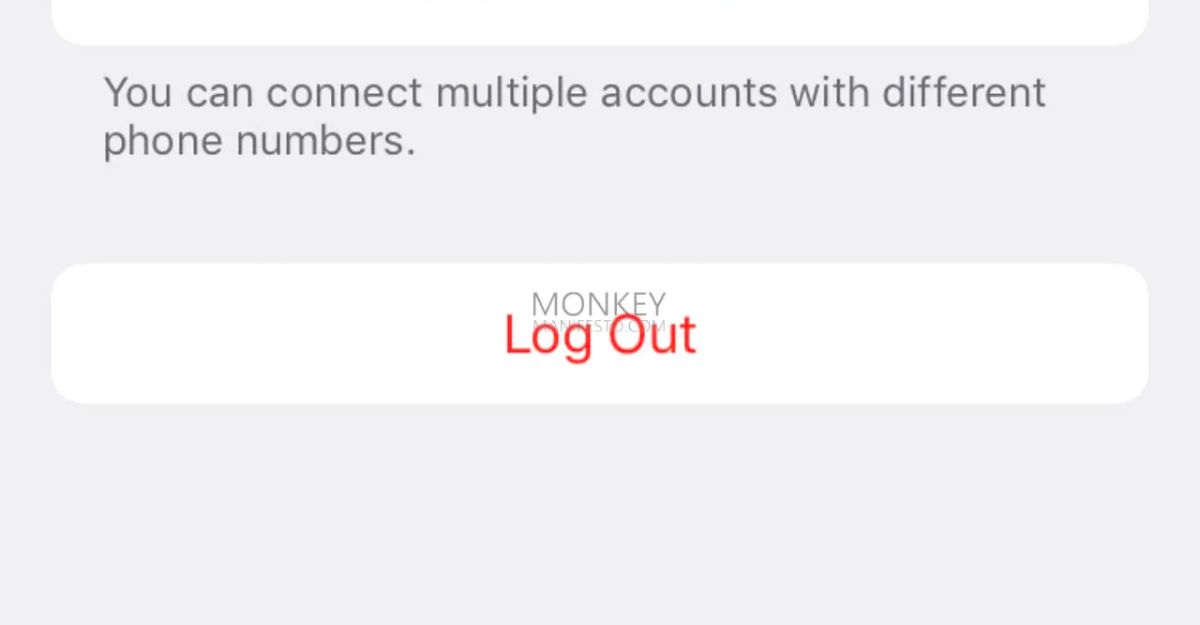
2. Hướng dẫn cách đăng xuất telegram trên iphone
Để đăng xuất Telegram trên iphone, bạn có thể làm theo các bước sau:
- Bước 1: Mở ứng dụng Telegram trên điện thoại của bạn.
- Bước 2: Nhấn vào biểu tượng ba gạch ngang ở góc trái màn hình để mở menu.
- Bước 3: Chọn Cài đặt (Settings) ở cuối menu.
- Bước 4: Chọn Riêng tư và bảo mật (Privacy and Security) trong phần Cài đặt.
- Bước 5: Cuộn xuống và chọn Đăng xuất (Log Out) ở cuối phần Riêng tư và bảo mật.
- Bước 6: Xác nhận việc đăng xuất bằng cách nhấn vào Đồng ý (OK) trong hộp thoại hiện ra.
Sau khi đăng xuất, bạn sẽ được chuyển về màn hình nhập số điện thoại để đăng nhập lại hoặc tạo tài khoản mới.
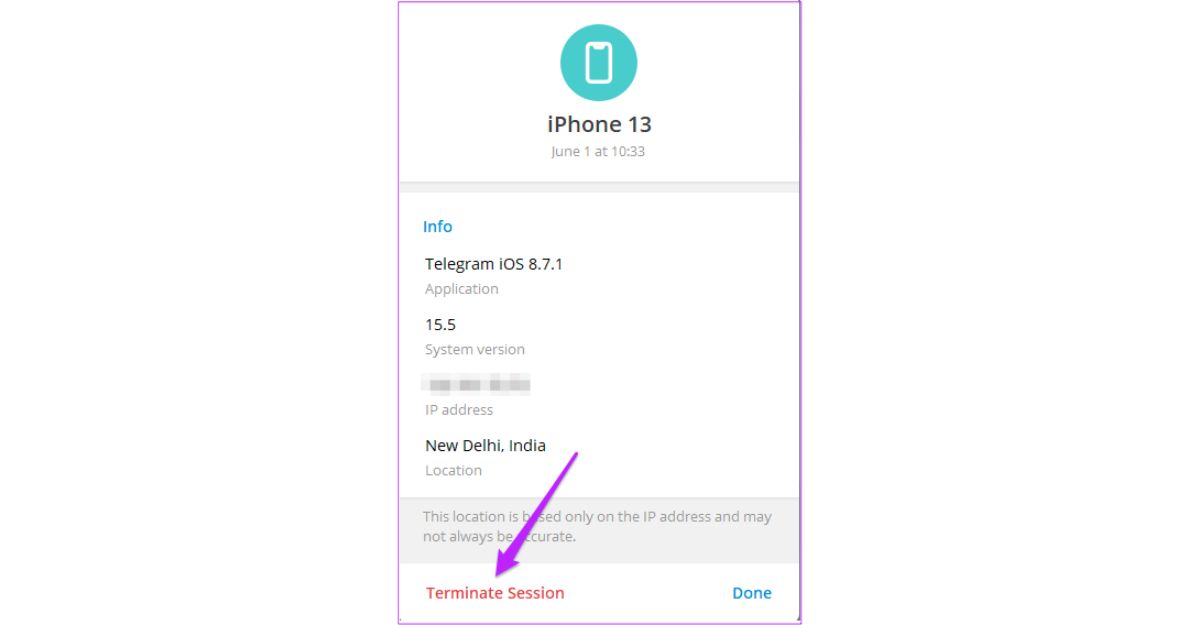
3. Cách đăng xuất Telegram trên máy tính
Nếu bạn sử dụng Telegram trên máy tính, bạn có thể đăng xuất bằng hai cách đăng xuất Telegram trên máy tính: từ ứng dụng máy tính hoặc từ web.
3.1. Đăng xuất từ ứng dụng máy tính
Nếu bạn đã cài đặt ứng dụng Telegram cho Windows, Mac hoặc Linux, bạn có thể đăng xuất bằng cách làm theo các bước sau:
- Bước 1: Mở ứng dụng Telegram trên máy tính của bạn.
- Bước 2: Nhấn vào biểu tượng menu ở góc trên bên trái màn hình.
- Bước 3: Chọn Cài đặt (Settings) trong menu.
- Bước 4: Chọn Đăng xuất (Log Out) ở góc dưới bên phải màn hình.
- Bước 5: Xác nhận việc đăng xuất bằng cách nhấn vào Đăng xuất (Log Out) trong hộp thoại hiện ra.
Sau khi đăng xuất, bạn sẽ được chuyển về màn hình nhập số điện thoại để đăng nhập lại hoặc tạo tài khoản mới.
3.2. Đăng xuất từ web
Nếu bạn sử dụng Telegram trên trình duyệt web, bạn có thể đăng xuất bằng cách làm theo các bước sau:
- Bước 1: Truy cập vào địa chỉ https://web.telegram.org/z/
- Bước 2: Nhấn vào biểu tượng menu ở góc trên bên trái màn hình.
- Bước 3: Chọn Cài đặt (Settings) trong menu.
- Bước 4: Chọn Đăng xuất (Log Out) ở góc dưới bên phải màn hình.
- Bước 5: Xác nhận việc đăng xuất bằng cách nhấn vào Đăng xuất (Log Out) trong hộp thoại hiện ra.
Sau khi đăng xuất, bạn sẽ được chuyển về màn hình nhập số điện thoại để đăng nhập lại hoặc tạo tài khoản mới.
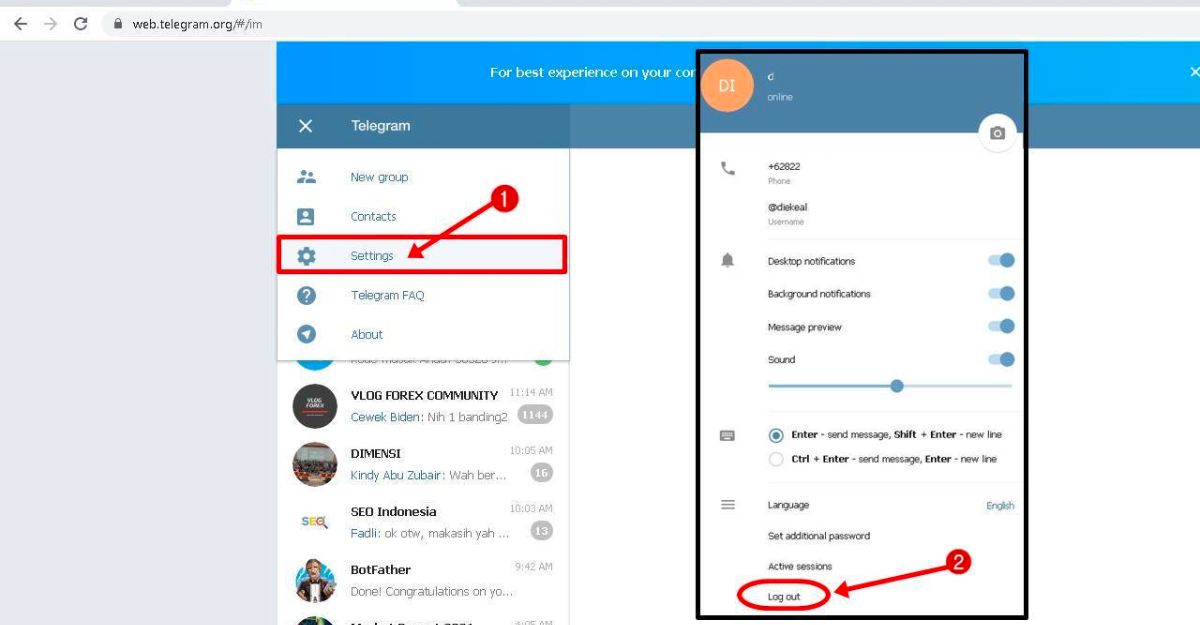
4. Cách đăng xuất Telegram trên Android
Nếu bạn sử dụng Telegram trên điện thoại Android, bạn có thể đăng xuất bằng cách làm theo các bước sau:
- Bước 1: Mở ứng dụng Telegram trên điện thoại của bạn.
- Bước 2: Nhấn vào biểu tượng menu ở góc trên bên trái màn hình để mở menu.
- Bước 3: Chọn Cài đặt (Settings) ở cuối menu.
- Bước 4: Chọn Tên của bạn ở phần đầu tiên của Cài đặt.
- Bước 5: Cuộn xuống và chọn Đăng xuất (Log Out) ở cuối phần Tên của bạn.
- Bước 6: Xác nhận việc đăng xuất bằng cách nhấn vào Đồng ý (OK) trong hộp thoại hiện ra.
Sau khi đăng xuất, bạn sẽ được chuyển về màn hình nhập số điện thoại để đăng nhập lại hoặc tạo tài khoản mới. Việc đăng xuất Telegram sẽ giúp bạn bảo vệ thông tin cá nhân và tin nhắn của bạn, cũng như tiết kiệm dung lượng lưu trữ và pin cho điện thoại hoặc máy tính của bạn. Bạn cũng có thể dễ dàng chuyển sang tài khoản khác nếu muốn.
Ngoài ra, bạn cũng có thể so sánh Telegram với các ứng dụng nhắn tin khác, như WhatsApp, Viber, Messenger,… để xem ứng dụng nào phù hợp với nhu cầu của bạn hơn.
Đó là những cách đăng xuất Telegram mà Công Ty Quảng Cáo Marketing Online Limoseo trên các thiết bị khác nhau mà bạn có thể tham khảo. Nếu bạn có thắc mắc hoặc góp ý gì về cách đăng xuất Telegram, hãy để lại bình luận bên dưới. Cảm ơn bạn đã theo dõi bài viết này. Hẹn gặp lại bạn trong những bài viết khác.

